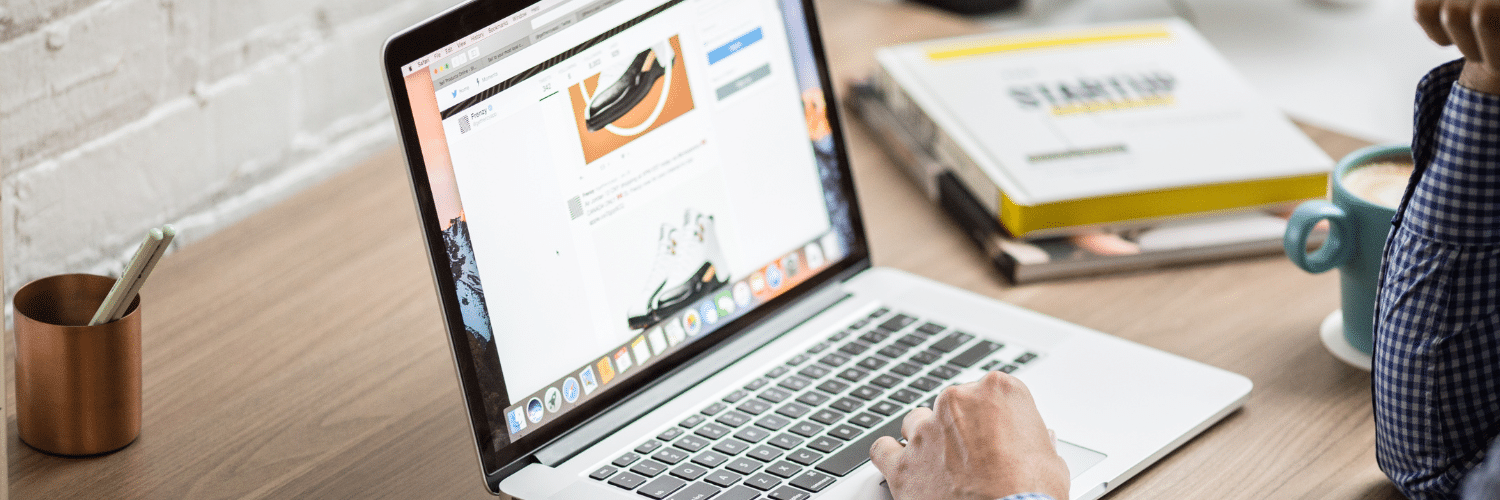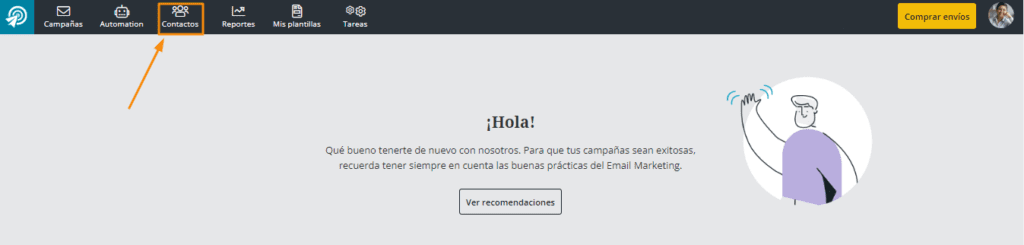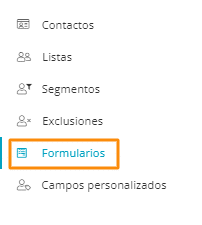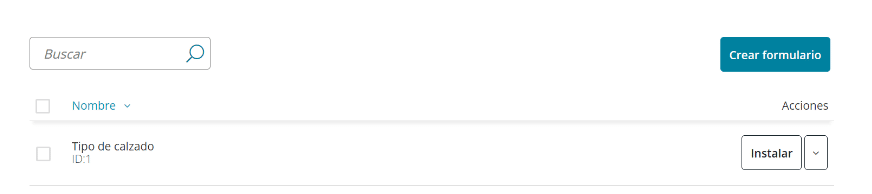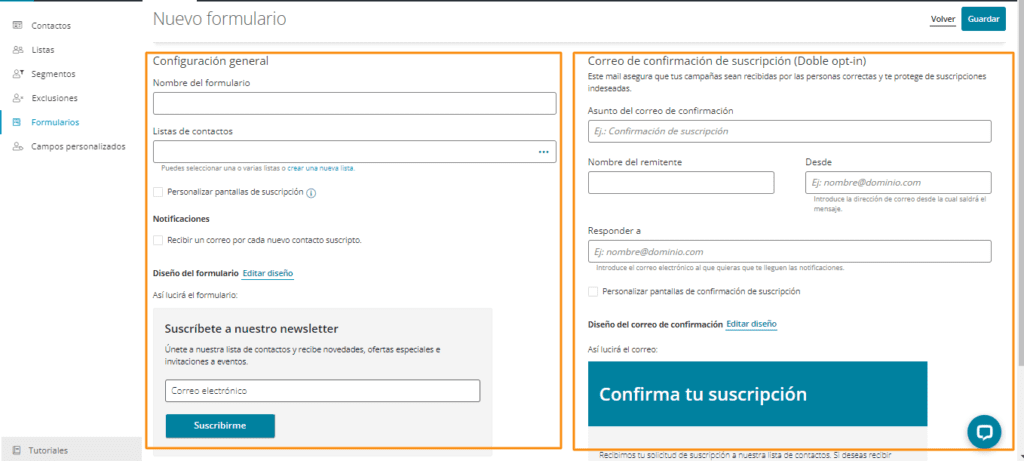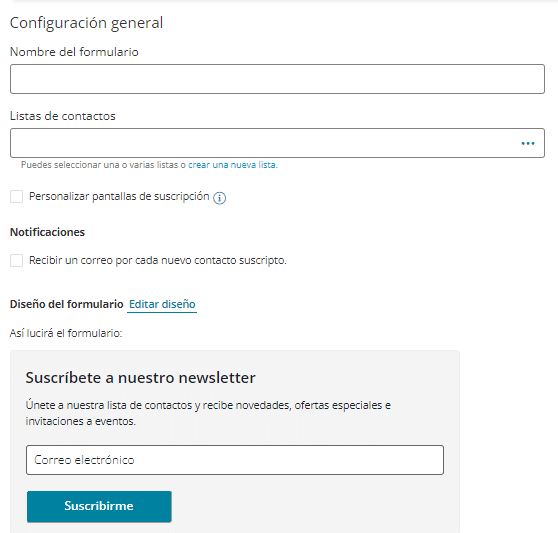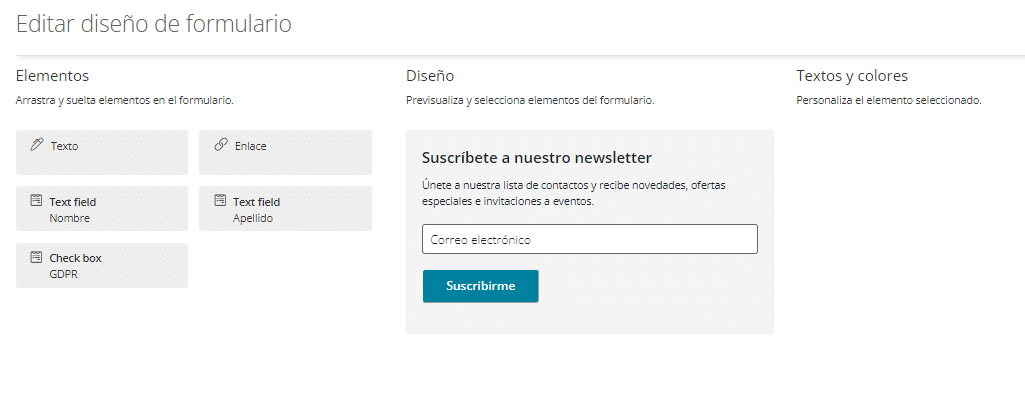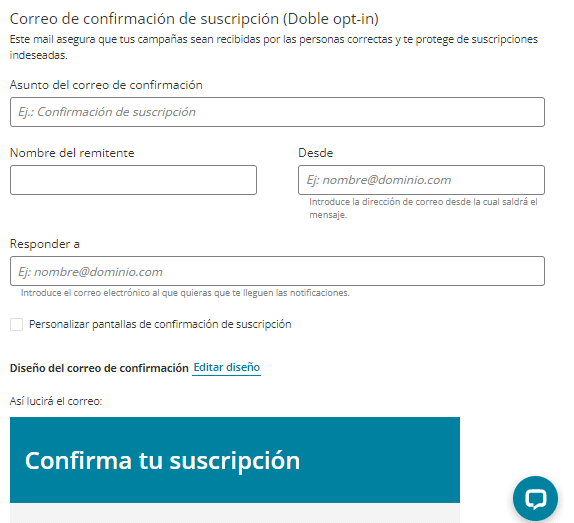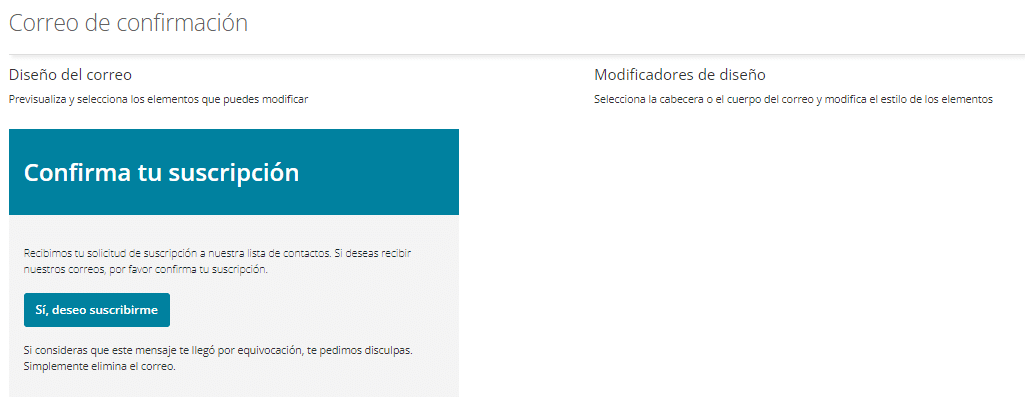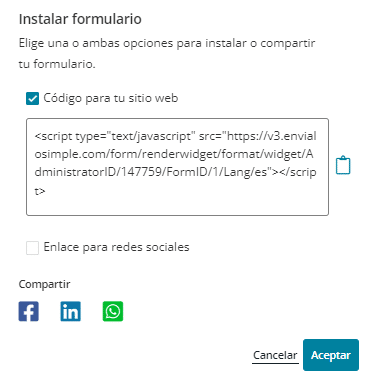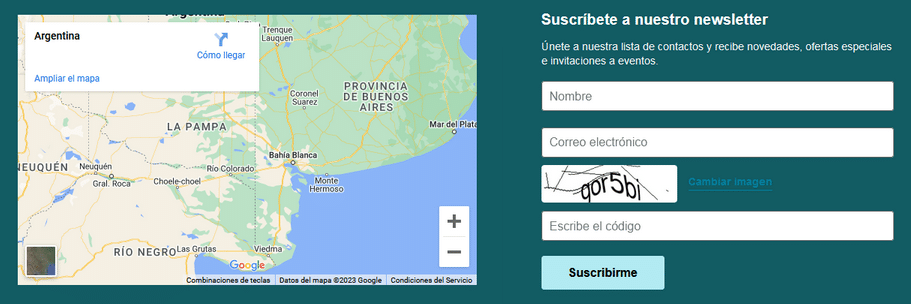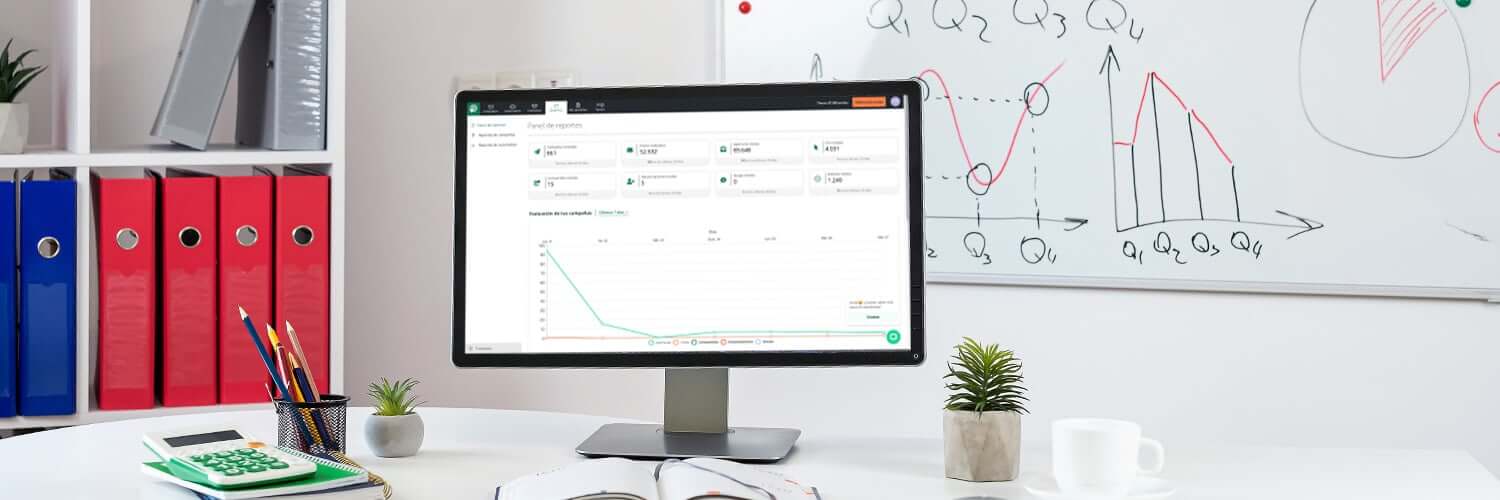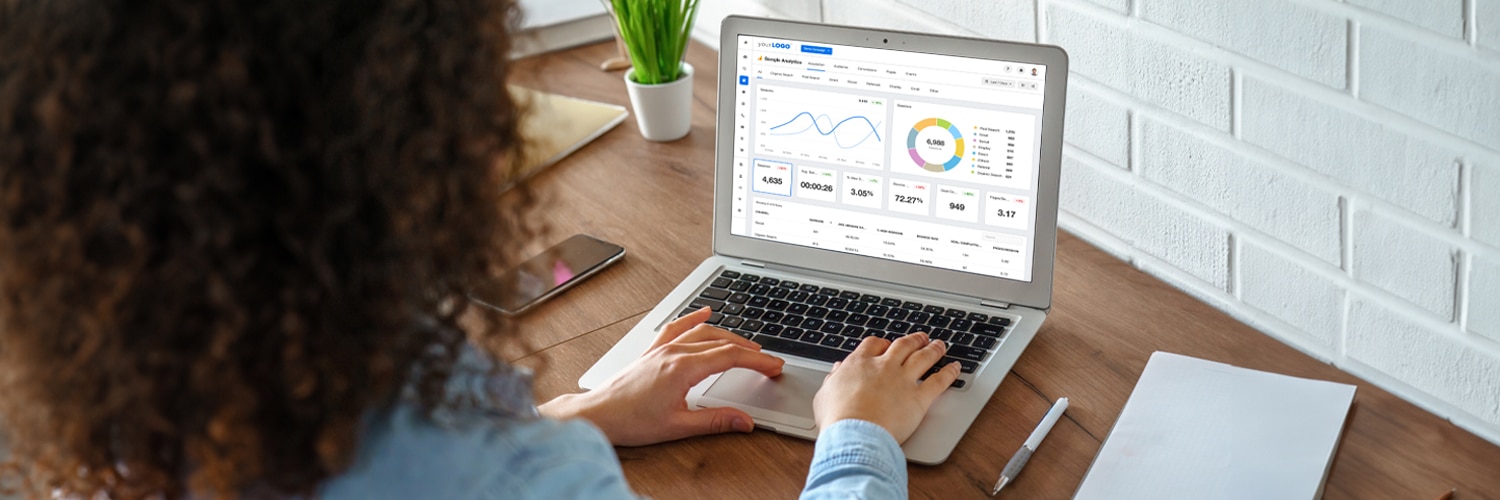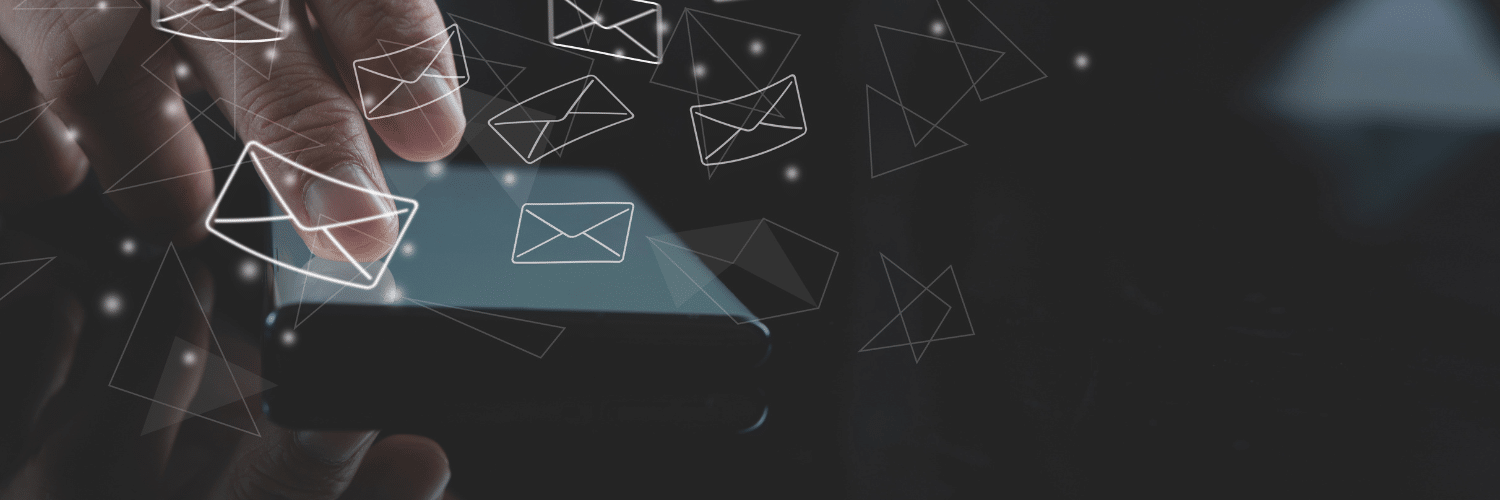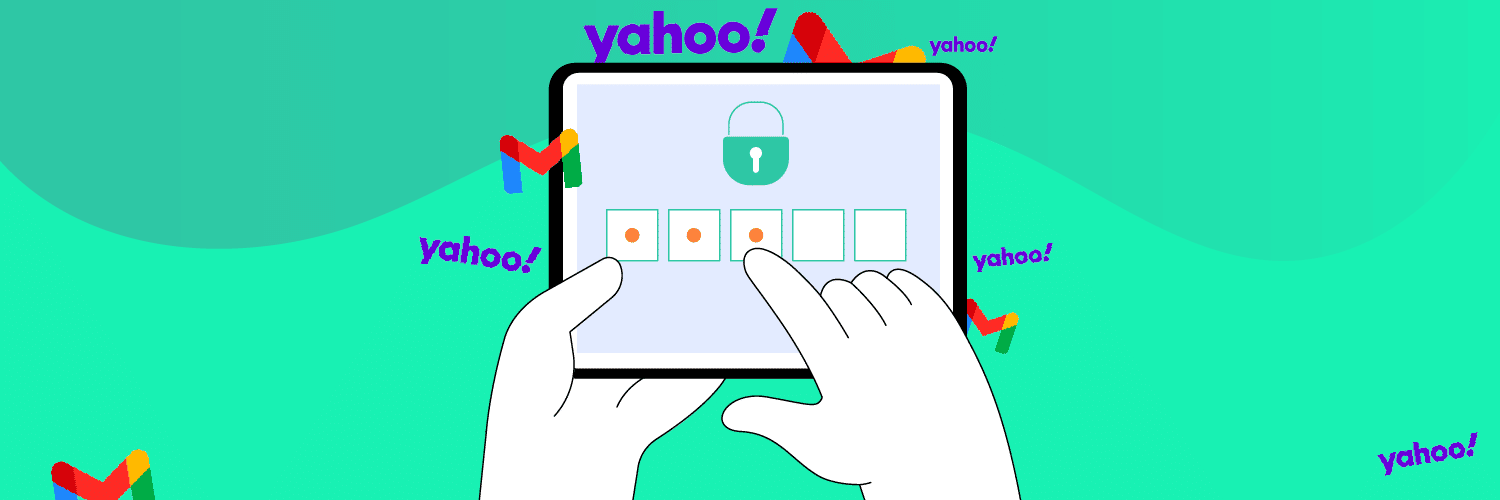El Email Marketing puede colaborar en los objetivos de un negocio y los negocios generalmente cuentan con un sitio web. Unir o integrar un formulario de suscripción de contactos al mismo, suele ser una de las formas más sencillas y efectivas para captar potenciales clientes.
El formulario de suscripción permite que los visitantes de tu sitio web o landing page se registren para recibir actualizaciones, ofertas, promociones y otro tipo de informaciones relacionadas con tu marca, productos o servicios. A través del mismo, puedes añadirlos de forma automática a una lista de correos electrónicos de personas interesadas en tu empresa o negocio para comenzar a enviarles campañas de emails.
Con EnvíaloSimple es muy sencillo incorporar una sección de registro o captación de leads en tu sitio web o landing page. Aquí te explicamos cómo hacerlo en 3 simples pasos.
1. Ve a la sección de formularios de contactos
Para encontrar la funcionalidad de formularios de contactos, haz click en el menú de “Contactos”.
Una vez que lo hayas hecho, haz click en la opción de “Formularios”.
Si todavía no has creado uno, esto es lo que verás:
Si ya has creado uno, esto es lo que encontrarás:
2. Configura tu formulario
Para comenzar a crear un formulario de contactos, pulsa el botón celeste: “Crear formulario”.
Cuando te dispongas a configurar los campos de información que te solicita la plataforma, verás que la pantalla está dividida en dos bloques. Por un lado verás la configuración general del formulario que incluye el diseño del formulario y por el otro verás la configuración del correo de confirmación de suscripción (Doble opt-in).
Si bien podrías configurar rápidamente y aprovechar los diseños base que te ofrece la plataforma. Te recomendamos personalizar ambos para ofrecer una mejor experiencia de usuario a tus futuros suscriptores.
Configuración general y diseño del nuevo formulario
Primero deberás asignarle un nombre a tu formulario y una o más listas de contactos en dónde quieres que se reúnan las direcciones que vayan a completarlo. Desde este menú podrás encontrar un rápido acceso para crear una nueva, por si necesitas hacerlo.
Aquí, también podrás personalizar las pantallas de suscripción. Es decir, las respectivas páginas a mostrar en caso de éxito o error, si dispusieras de dichas URLs. Por otra parte, también podrás elegir si deseas recibir o no notificaciones cada vez que completen el formulario.
Finalmente, al hacer click en “Editar diseño”, podrás modificar el aspecto del fromulario a tu gusto. La edición del mismo es vía sistema drag & drop. De forma rápida e intuitiva podrás arrastrar elementos hasta conseguir el resultado deseado.
Correo de confirmación de suscripción (Doble opt-in)
Del lado derecho encontrarás la configuración del correo de confirmación de suscripción, también conocido como “doble opt-in”. Este mail es importante porque evita que se suscriban contactos que hayan cometido un error al escribir su correo y protege a aquellos que hayan sido suscriptos sin su consentimiento. Así, evitarás enviarle campañas a correos inexistentes y las enviaras a personas realmente interesadas en tus comunicaciones.
Cómo se hace visible en la imagen anterior, en esta parte debes indicar el asunto del email, el remitente desde el cual se envía el mismo y a donde quieras recibir las respuestas.
Al igual que la configuración del lado izquierdo, aquí también encontrarás el hipervínculo “Editar diseño”. Al hacer click esto es lo que visualizarás:
De manera similar a la edición del formulario, aquí también podrás seleccionar los componentes y modificar el diseño.
Una vez que hayas terminado de editar ambas columnas, tanto la izquierda cómo la derecha, solo haz click en el botón “Guardar”. Tu formulario habrá sido creado.
3. Integra tu formulario
Una vez creado el formulario, automáticamente se genera un código que puedes copiar y pegar en tu sitio web. Solo selecciona la opción “Código para tu sitio web” para poder verlo y realizar la acción.
Cuando hayas incorporado el código a tu sitio web, ya podrás verlo y el mismo estará listo para comenzar a recolectar contactos.
Este es un ejemplo de un formulario instalado en un sitio web:
Por último, la otra opción de “Enlace para redes sociales”, te permitirá compartir tu formulario en diferentes medios sociales para aprovechar a tus seguidores y recolectar sus correos electrónicos para tus listas.
Esperamos que esta info te haya sido de utilidad y comiences a utilizar formularios para captar nuevos y potenciales clientes con EnvíaloSimple. 😉